
Базовая цветокоррекция видео очень похожа на цветокоррекцию фотографий, так что если вы знакомы с Lightroom, вам будет очень просто. Иллюстрация: Георгий Георгиев, Фотосклад.Эксперт
Обработка видео в программе для видеомонтажа начинается с цветокоррекции. В этом материале мы расскажем, что нужно знать о базовой цветокоррекции в Adobe Premiere Pro.
Базовая цветокоррекция и грэйдинг
Цветокоррекция — важная часть видеомонтажа. В «раскрашивании» видео есть два основных этапа: цветокоррекция и грэйдинг.
Цветокоррекция (Color correction) — это процесс получения «правильной» картинки без заваливания в тенях, с правильным балансом белого, подходящим контрастом и т.п., то есть процесс больше технический.
Грэйдинг (Color grading) — это уже художественное «раскрашивание» видео в цветовую гамму в соответствии с задумкой, чтобы придать особое настроение и атмосферу. Вспомним, к примеру, зелёную «Матрицу» сестёр (экс-братьев) Вачовски.
Монтаж видео в Adobe Premiere Pro (на русском). Начало работы. Урок 1.
Для грэйдинга сначала нужно сделать техническую цветокоррекцию. О ней мы сегодня и поговорим.
Цветокоррекция видео: 10 шагов
Вот кадр из видео, снятого с неправильной цветовой температурой. Материал явно «синеват» и слегка недоэкспонирован.

Иллюстрация: Георгий Георгиев, Фотосклад.Эксперт
Шаг 1: Загружаем видео в Premiere Pro и открываем вкладку Color (Цвет) в верхней панели, которая открывает нам панель Lumetri Color (Цвет Lumetri).

Иллюстрация: Георгий Георгиев, Фотосклад.Эксперт
Шаг 2: Открываем вкладку Basic Correction (Базовая коррекция) в панели Lumetri Color (Цвет Lumetri) — в ней находятся базовые опции для коррекции нашего видео.
Фотографы, которые работали с Adobe Lightroom или Camera Raw, увидят хорошо знакомые настройки. В целом, логика цветокоррекции видео и фотографии совпадает.

Иллюстрация: Георгий Георгиев, Фотосклад.Эксперт
Шаг 3: Так как отснятый материал получился синеватым, нам нужно выправить Цветовую температуру. Для этого мы используем пипетку в секции White Balance (Баланс Белого) справа от надписи Show Mask (Показать Маску). Нажмем на пипетку, а затем выберем в кадре что-нибудь максимально приближенное к белому цвету, например, ручку чашки.

Выбираем пипетку… Иллюстрация: Георгий Георгиев, Фотосклад.Эксперт

… и тыкаем на чашку.Иллюстрация: Георгий Георгиев, Фотосклад.Эксперт
Цветовая температура отрегулируется автоматически, но мы можем настроить её ещё более точно вручную с помощью ползунка Temperature (Температура) в той же секции White Balance (Баланс Белого). Перемещайте слайдер Temperature (Температура) в более тёплые (оранжевая часть) или более холодные тона (голубая часть), пока те зоны в вашем кадре, которые должны быть белыми, максимально не приблизятся к белому цвету.
Монтаж КОРОТКОМЕТРАЖНОГО ФИЛЬМА в Adobe Premiere Pro. Саунддизайн, Цветокоррекция,J-cut. Монтаж КИНО

Иллюстрация: Георгий Георгиев, Фотосклад.Эксперт
Шаг 5: Теперь, когда мы немного выровняли баланс белого, давайте поиграем с ползунком Exposure (Экспозиция), чтобы увеличить или уменьшить общую яркость изображения. Так как материал выглядит недоэкспонированным, передвинем ползунок на 0,9.

Иллюстрация: Георгий Георгиев, Фотосклад.Эксперт
На получившейся картинке мне не нравятся блики и яркие области — они слишком выделяются. Для того, чтобы компенсировать это, немного уменьшим параметр Highlights (Блики), навскидку до -7.

Иллюстрация: Георгий Георгиев, Фотосклад.Эксперт
Шаг 6: С помощью ползунка Shadows (Тени), мы можем сделать темнее или светлее самые темные части видео, при этом не влияя на светлые части. Увеличение показателя позволяет вытянуть детали в тенях, делая их чуть светлее. Чтобы лучше видна была текстура дерева полки, мы немного осветлим теневые части, установив слайдер Shadows (Тени) на 7.

Иллюстрация: Георгий Георгиев, Фотосклад.Эксперт
Рекомендуем не ставить параметр Shadows (Тени) на показатели выше 30-40, так как это может значительно увеличить цифровой шум в вашем видео.
Шаг 7: А теперь подкрутим контраст с помощью одноименного слайдера — Contrast (Контраст). Уменьшение параметра делает изображение более «выцветшим» — темные зоны изображения становятся намного более светлыми.

Иллюстрация: Георгий Георгиев, Фотосклад.Эксперт
Увеличение контраста, наоборот, делает изображение более тёмным.

Иллюстрация: Георгий Георгиев, Фотосклад.Эксперт
Для нашего ролика оптимальный контраст будет около 12.

Иллюстрация: Георгий Георгиев, Фотосклад.Эксперт
Шаг 8: Чтобы увеличить детализацию обоев на заднем плане, уменьшим показатель Whites (Белые) до -10.

Иллюстрация: Георгий Георгиев, Фотосклад.Эксперт
Шаг 9: Теперь уменьшим показатель Blacks (Черные) до -5, чтобы самые тёмные части изображения стали глубоко чёрными.

Иллюстрация: Георгий Георгиев, Фотосклад.Эксперт
В чём отличие Blacks (Черные) от Shadows (Тени)? Ползунок Черные лучше всего использовать, если вам нужно сделать ваше видео темнее, а слайдер Тени лучше подойдет для вытягивания деталей из теней и осветления. Сам по себе ползунок Тени не дает столь глубокой и высококонтрастной картинки, как настройка параметра Черные.
В любом случае, лучший способ настройки — на глаз. Не бойтесь экспериментировать с картинкой и подбирать подходящее сочетание параметров «методом научного тыка».
Шаг 10: В конце мы поменяем параметр Saturation (Насыщенность), который серьёзно меняет всю картинку. Когда параметр установлен на 0, вы убираете все цвета из видео, получая монохромное изображение.

Иллюстрация: Георгий Георгиев, Фотосклад.Эксперт
Устанавливая Saturation (Насыщенность) на 200, все цвета становятся более насыщенными и местами кислотными. К увеличению параметра нужно подходить с осторожностью, так как он может увеличить шум и разом поломать всю предыдущую цветокоррекцию. При установке на 200, картинка приобретает отчетливый желтоватый оттенок.

Иллюстрация: Георгий Георгиев, Фотосклад.Эксперт
Для моего видео подойдет показатель насыщенности в районе 133.

Иллюстрация: Георгий Георгиев, Фотосклад.Эксперт
Базовая цветокоррекция готова. Сравним с изначальным вариантом:

Иллюстрация: Георгий Георгиев, Фотосклад.Эксперт
Получилось не идеально, но выглядит уже значительно лучше. Напомним, что базовая цветокоррекция — это первый, но необходимый, шаг в постобработке цвета в видео. В зависимости от ваших задач вы можете остановиться на этом этапе или продолжить «раскрашивать» (Color Grading) ваше видео, чтобы получить задуманную цветовую схему.
Источник: www.fotosklad.ru
Как экспортировать видео в Adobe Premiere Pro
Работа с любыми программами связанна с импортом и экспортом файлов в ней. Мы добавляем файлы в программу, делаем с ними там какие-либо операции, а потом извлекаем их из программы в желаемом для нас виде. Программы работают как комбайны, в которые мы кладём ингредиенты, а извлекаем блюдо.
У некоторых пользователей возникают трудности с понимаем того, как извлечь файлы из той или иной программы. Особенно, если речь о каком-то громоздком, профессиональном инструменте, вроде Adobe Premiere Pro. Если вопрос добавления файлов здесь более-менее интуитивно понятен, то с его экспортом могут возникнуть вопросы, так как там очень много настроек. В этой статье рассматриваем способы экспорта видео из Adobe Premiere Pro так, чтобы извлечь из него наибольшее качество и оптимизацию.
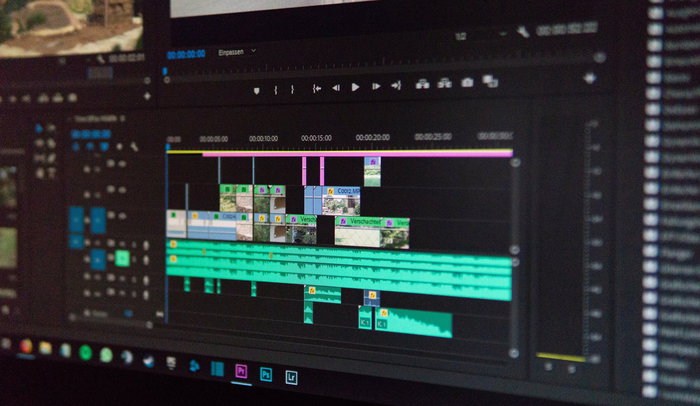
Экспорт видео из Adobe Premiere Pro
Итак, подразумевается, что вы уже поработали с каким-то проектом в Адоб Премьер Про и довели его до такого состояния, как вам нужно. Рекомендуется внести в проект все правки сразу, до его экспорта, потому что сам рендеринг видео может занимать значительное время.
В инструкции ниже мы покажем, как можно настроить экспорт таким образом, чтобы получить в результате видео максимального качества. Однако не забывайте, что качество видео зависит также и от качества импортированных в Adobe Premiere Pro исходных файлов, из которых вы делали проект. Итоговое качество чисто технически не сможет получиться выше. Но нужно сделать, чтобы оно стало не ниже.
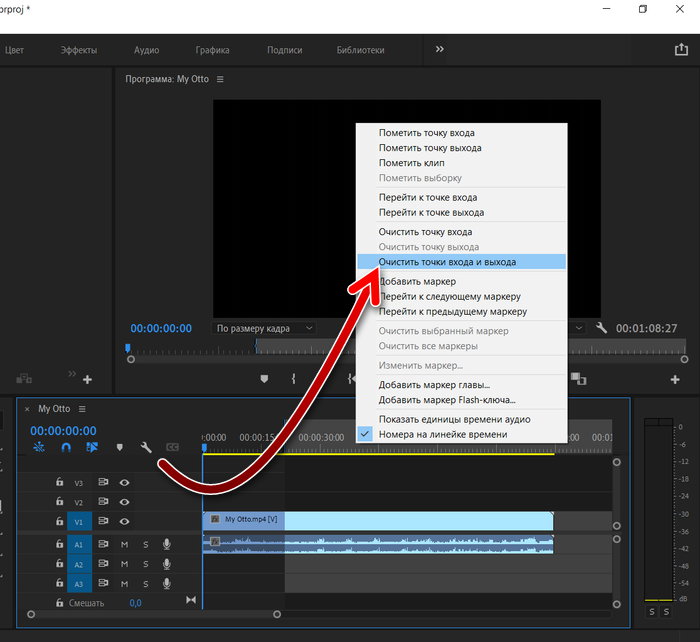
-
В процессе работы с проектом иногда возникает необходимость устанавливать точки входа и выхода. Если они есть перед экспортом, то экспортирован будет только тот фрагмент проекта, который между этими точками. Если вам нужно получить на выходе всё видео целиком, то для этого нужно убрать точки.
Для этого нажмите правой кнопкой мышки на шкалу времени, а потом «Очистить точки входа и выхода». Если же нужно получить только фрагмент видео, то его следует отметить точками.
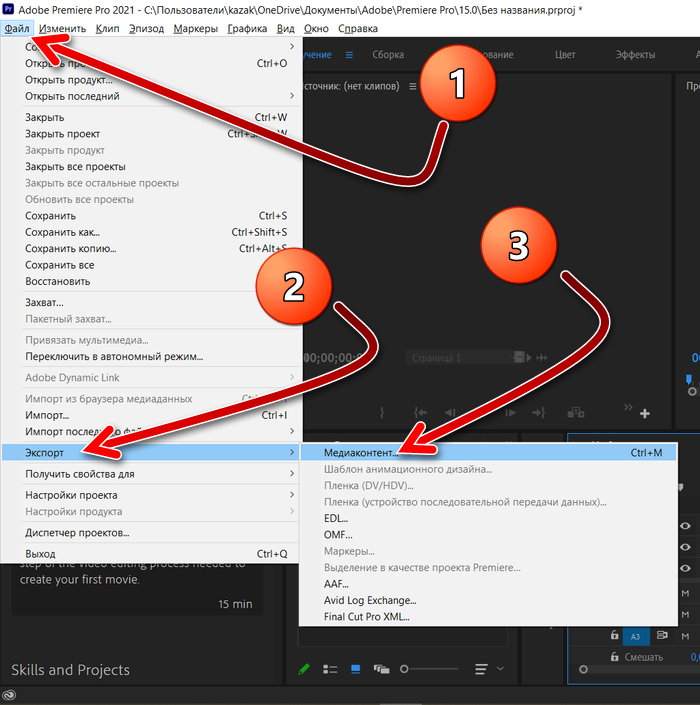
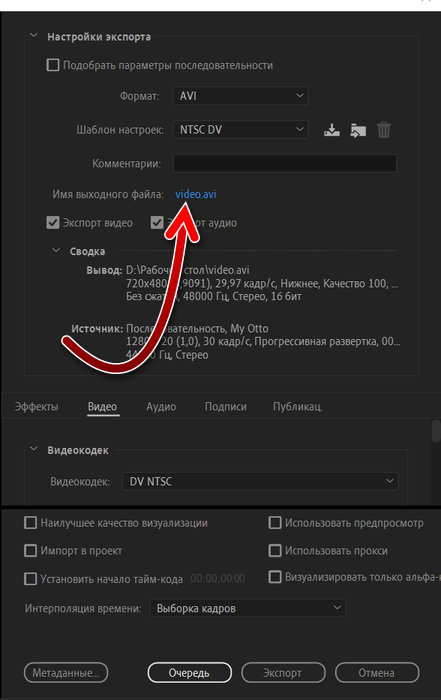

Теперь нажмите на список в опции «Формат». Здесь нужно определить формат видео. Рекомендуется выбрать вариант H-264, так как он является универсальным и подойдёт для большинства случаев, а также поддерживает высокое качество видео. Обратите внимание, что Адоб Премьер Про позволяет также экспортировать и в форматах изображений, если вам нужны отдельные кадры из видео, а также — звука, если, необходима только звуковая дорожка.
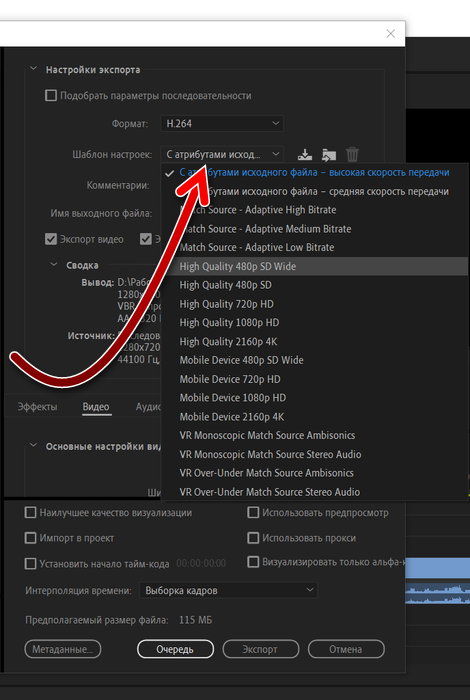
Следующий этап — опция «Шаблон настроек». В данной опции есть настройки для всех случаев, где может использоваться видео — для YouTube, Vimeo, на мобильных устройствах, компьютерах. Тут вы можете определять разрешение и качество видео.
Поэтому выбрать нужно максимальное, но целесообразно не больше того, которым обладают ваши исходные файлы, и которое поддерживает то место, где вы будете это видео потом использовать. Выбранный шаблон влияет на дальнейшие настройки, но дальнейшие настройки также подлежат изменению. Поэтому, что бы вы ни выбрали, вы, всё же, сможете изменить это. Кроме того, вы можете создавать свои шаблоны настроек и использовать их в будущем.
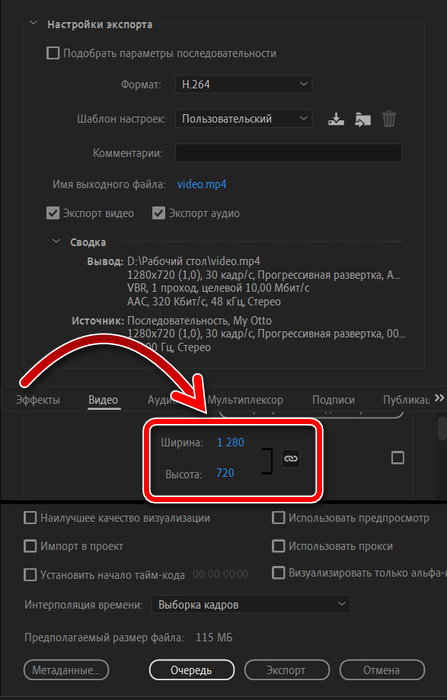
Далее рассмотрим опции, которые устанавливаются шаблоном настроек. Ширина и высота видео — указывается в пикселях, можно оставить по умолчанию, но если изменяете, то должно быть не больше, чем ширина и высота исходных файлов, и не больше чем может поддерживать то место, где будете использовать видео. Для редактирования этой и других опций, нужно снять галочку напротив них.
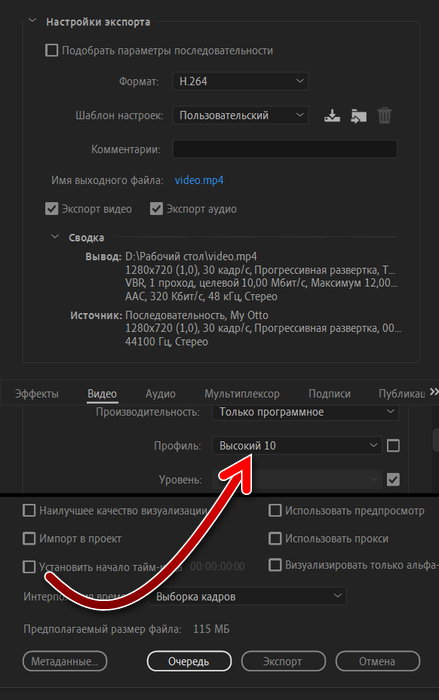
Прокрутите ниже и в опции «Профиль» выберите вариант «Высокий» или «Высокий 10». Это немного увеличит время рендеринга, но улучшит качество видео.
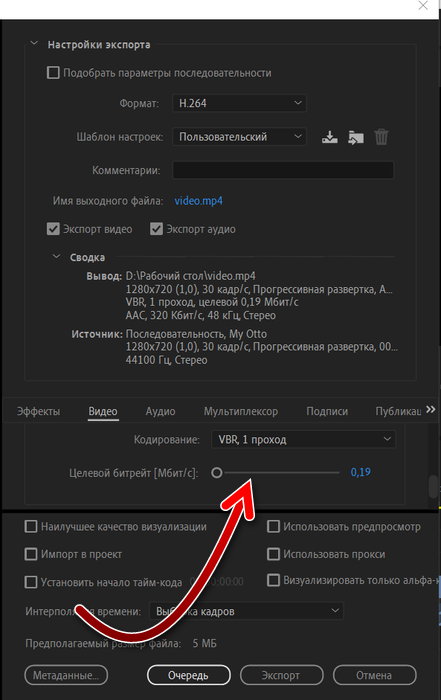
Опцию «Целевой битрейт» необходимо настроить так, чтобы она была не выше, чем у видео-исходников. Иначе видео в результате будет неоправданно увеличено в размере, а качество не прибавится при этом. Помните также, что многие сервисы, вроде YouTube и Vimeo могут при загрузке уменьшать битрейт, поэтому нет смысла делать выше, чем они поддерживают.
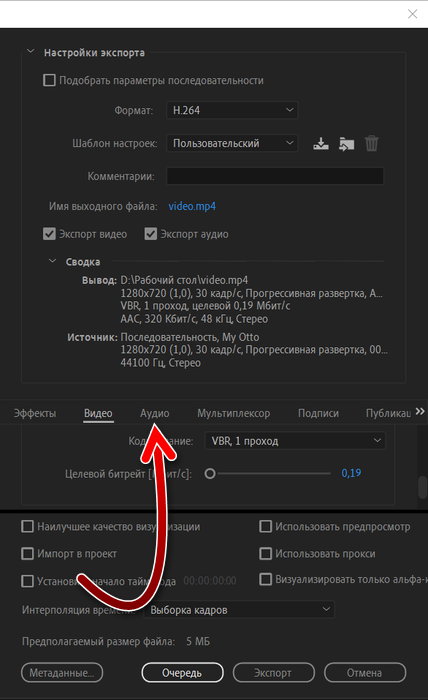
Также в настройках экспорта есть вкладка «Аудио», которая отвечает за звук в получаемом видео. Но все настройки там обычно подходят для большинства случаев в варианте по умолчанию. Поэтому их редко бывает нужно трогать. Но ради собственного развития вы можете изучить их и узнать, какие там есть опции.

Когда всё готово, нажмите «Экспорт» и дождитесь рендеринга видео. Это может занять некоторое время, которое увеличивается в зависимости от продолжительности и качества видео. Иногда на это нужны часы. Экспортированное видео вы найдёте в том месте, которое задали выше в настройках в пункте 4 этой инструкции.
Видео ниже поможет вам разобраться в экспорте видео из Адоб Премьер Про.
Осваиваем программу Adobe Premiere Pro
Для начала давайте разберемся, зачем нужна такая интересная программа, как Adobe Premiere Pro. Так вот, ее главная задача – нелинейный монтаж видеоматериалов. Не будь на свете этой, кстати говоря, профессиональной программы — мы бы с вами просто не увидели такие фильмы, как «Капитан Абу Раед», «Социальная сеть», «Через пыль к победе» и некоторые другие, в том виде, в каком они вышли на экран.

Adobe Premiere Pro обладает огромными возможностями в редактировании любого качества видео с 32-битовым цветом и практически любым разрешением экрана, а наличие всевозможных плагинов позволяет ей использовать многие форматы как MacOS, так и Windows, экспортировать-импортировать материалы контейнеров QuickTime, DirectShow и многое другое.
Несмотря на всю кажущуюся сложность данной программы, постичь ее тайны можно сравнительно легко и за очень короткий срок – для этого отправляйтесь на сайт videosmile.ru и пройдите бесплатные видео уроки Premiere Pro. Они понятны и легки в усвоении для всех, даже самых неопытных, пользователей. К слову, на портале постоянно появляются новые уроки по этой теме, что позволяет осваивать Adobe Premiere Pro все глубже и в конце концов стать настоящим профессионалом в работе с видео.
Источник: photo-monster.ru